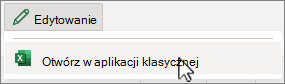-
Na karcie Wstawianie wybierz pozycję
-
Na karcie Nagłówek & stopka wybierz pozycję
-
Dodawanie lub zmienianie elementów nagłówka/stopki za pomocą & stopki nagłówka. Za pomocą karty Narzędzia główne możesz zmieniać kolory, rozmiar, typ twarzy i atrybuty czcionki.
-
Aby zamknąć okno Nagłówki & Stopka, kliknij poza nagłówkiem lub stopką, przejdź do pozycji Widok i wybierz pozycję
-
Na karcie Wstawianie wybierz pozycję
-
Na karcie Stopka & nagłówka wybierz pozycję
-
Dodawanie lub zmienianie elementów nagłówka/stopki za pomocą & stopki nagłówka. Za pomocą karty Narzędzia główne możesz zmieniać kolory, rozmiar, typ twarzy i atrybuty czcionki.
-
Aby zamknąć okno Nagłówki & Stopka, kliknij poza nagłówkiem lub stopką, przejdź do pozycji Widok i wybierz pozycję
Edytowanie nagłówka lub stopki nie jest obecnie możliwe w Excel dla sieci web. Można jednak edytować nagłówek lub stopkę w aplikacji klasycznej Excel.
-
Aby otworzyć aplikację klasyczną, u góry wstążki wybierz pozycję Edytowanie > Otwórz w aplikacji klasycznej.
Nie masz aplikacji klasycznej Excel? Wypróbuj lub kup platformę Microsoft 365.